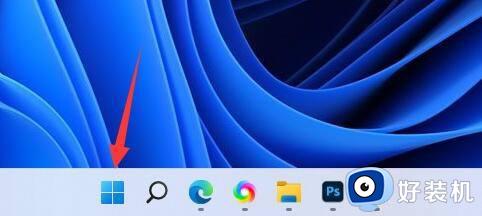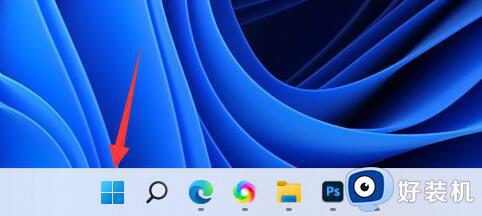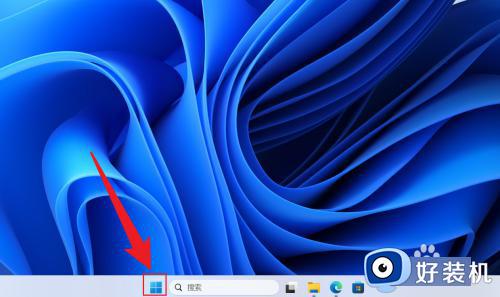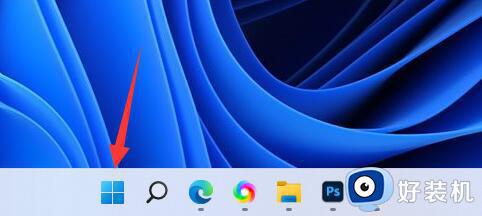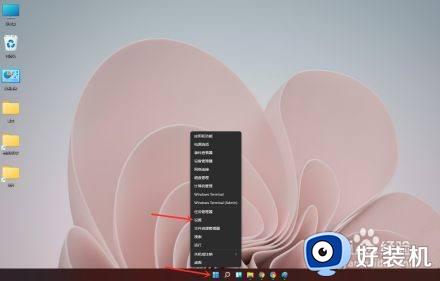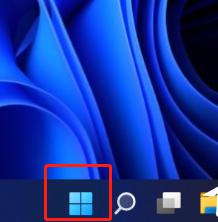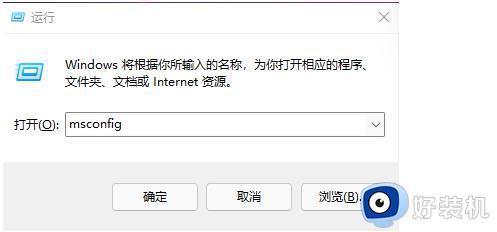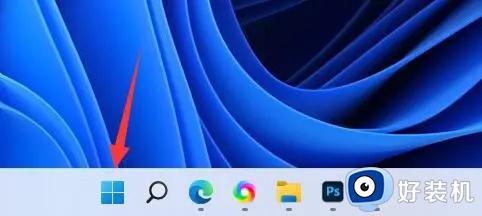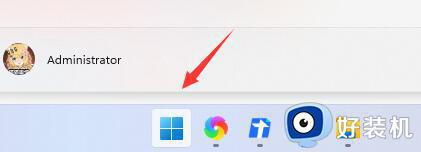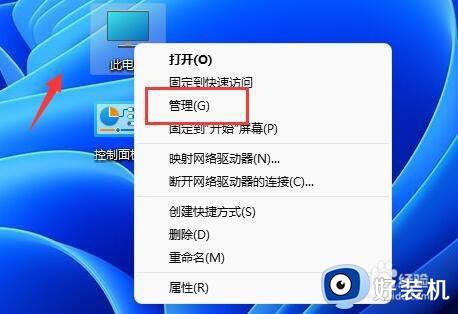win11添加开机启动项的方法 win11怎么添加开机启动项
时间:2023-07-07 11:13:32作者:zheng
我们可以在win11电脑上将一些常用的应用程序添加到电脑的开机启动项中,来方便我们开机时直接使用,但是有些用户在使用win11电脑的时候想要将一些应用程序添加到开机启动,但是不知道怎么设置,今天小编就教大家win11添加开机启动项的方法,如果你刚好遇到这个问题,跟着小编一起来操作吧。
推荐下载:windows11下载
方法如下:
1、首先点击下方开始菜单,如图所示。
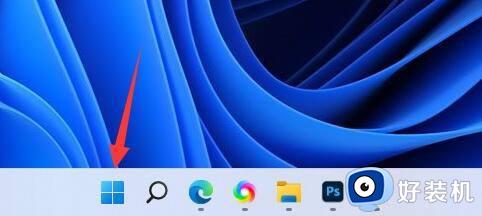
2、接着打开其中的“设置”

3、再点击左边栏的“应用”选项。
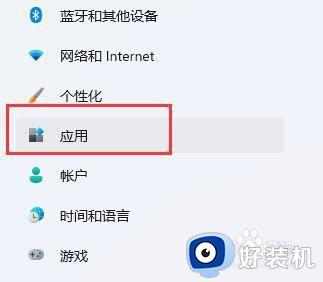
4、然后点击其中的“启动”设置。
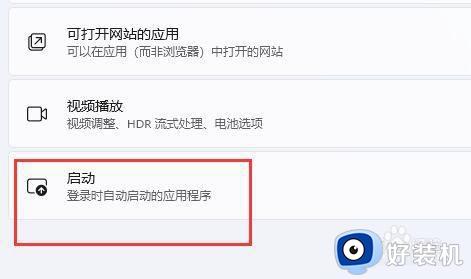
5、在图示位置就可以添加开机启动项了。
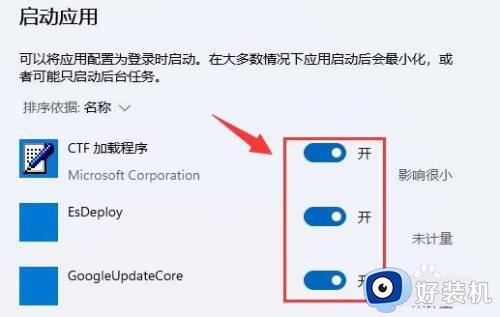
以上就是关于win11添加开机启动项的方法的全部内容,还有不懂得用户就可以根据小编的方法来操作吧,希望能够帮助到大家。